كيفية الملء التلقائي للتواريخ في جداول بيانات google (3 أمثلة)
في كثير من الأحيان، قد ترغب في ملء التواريخ تلقائيًا في جداول بيانات Google. ولحسن الحظ، من السهل القيام بذلك باستخدام ميزة السحب والتعبئة البسيطة المضمنة في جداول بيانات Google.
توضح الأمثلة التالية كيفية الملء التلقائي للتواريخ في جداول بيانات Google عمليًا.
مثال 1: أيام الملء التلقائي في جداول بيانات Google
لملء قائمة الأيام تلقائيًا في جداول بيانات Google، ما عليك سوى إدخال تاريخ للبدء:
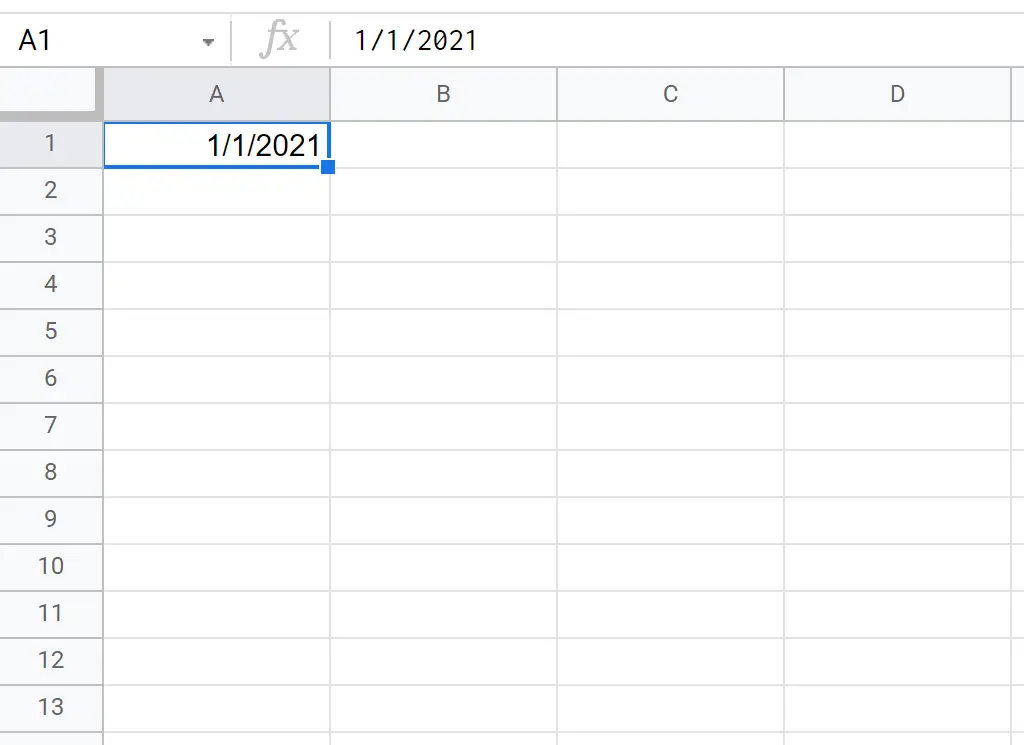
ثم قم بالتمرير فوق الزاوية اليمنى السفلية للخلية حتى تظهر علامة ” + ” صغيرة. ثم انقر واسحب إلى عدد الخلايا التي تريدها في نفس العمود:
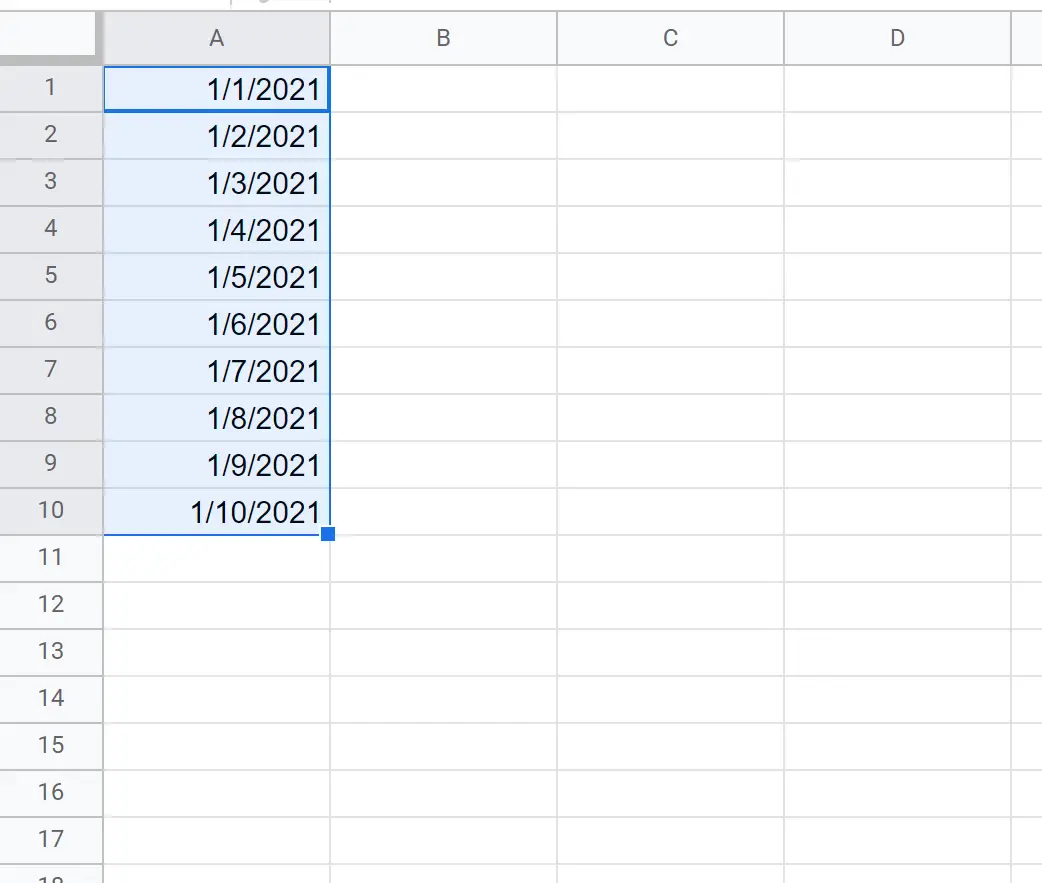
والنتيجة هي قائمة الأيام المتتالية.
مثال 2: أسابيع الملء التلقائي في جداول بيانات Google
لملء قائمة الأسابيع تلقائيًا في جداول بيانات Google، ما عليك سوى إدخال تاريخين يفصل بينهما أسبوع واحد بالضبط:
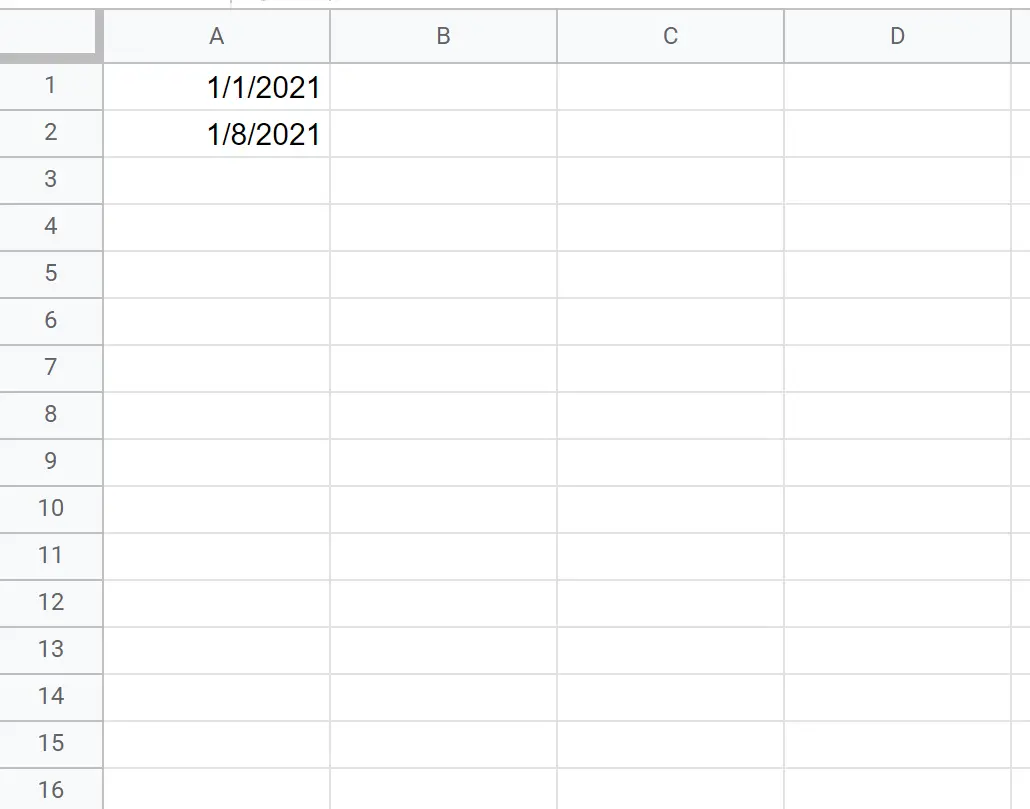
ثم قم بتمييز الخليتين A1 وA2، ثم قم بالتمرير فوق الزاوية اليمنى السفلية للخلية A2 حتى تظهر علامة ” + ” صغيرة.
ثم انقر واسحب إلى عدد الخلايا التي تريدها في نفس العمود:
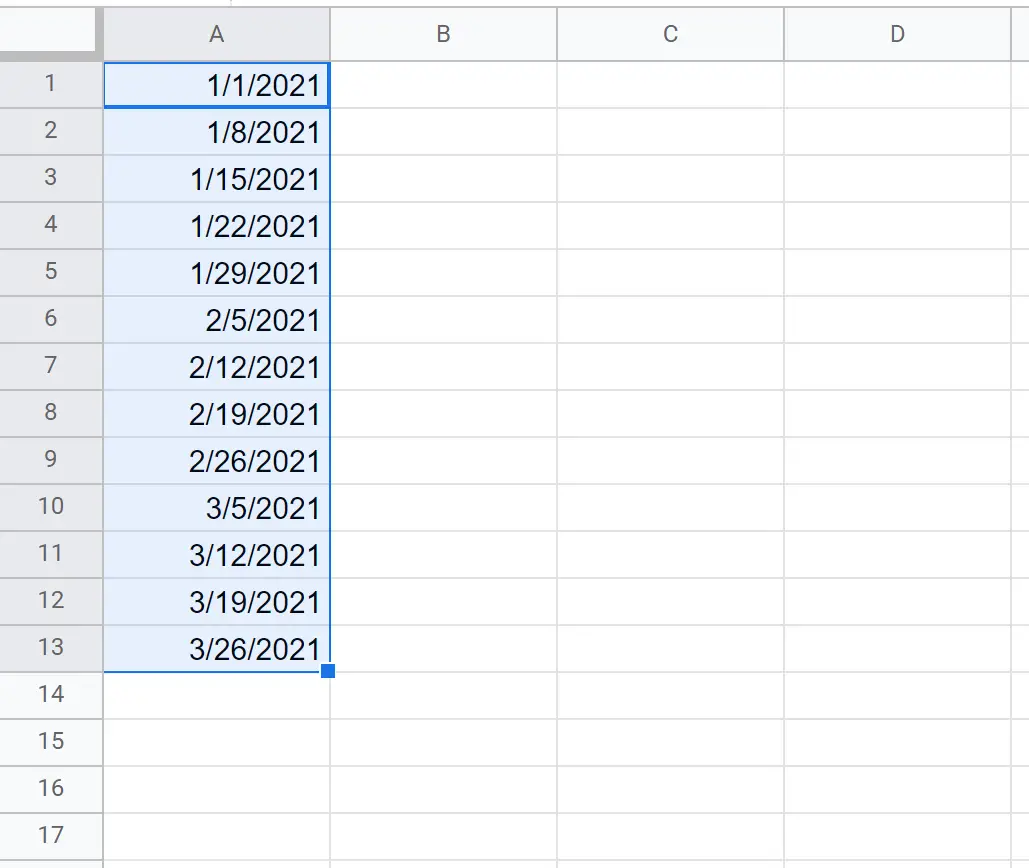
والنتيجة هي قائمة أسابيع متتالية.
مثال 3: الملء التلقائي للأشهر في جداول بيانات Google
لملء قائمة الأشهر تلقائيًا في جداول بيانات Google، ما عليك سوى إدخال تاريخين يفصل بينهما شهر واحد بالضبط في الخليتين A1 وA2.
ثم قم بتمييز الخليتين A1 وA2، ثم قم بالتمرير فوق الزاوية اليمنى السفلية للخلية A2 حتى تظهر علامة ” + ” صغيرة.
ثم انقر واسحب إلى عدد الخلايا التي تريدها في نفس العمود:
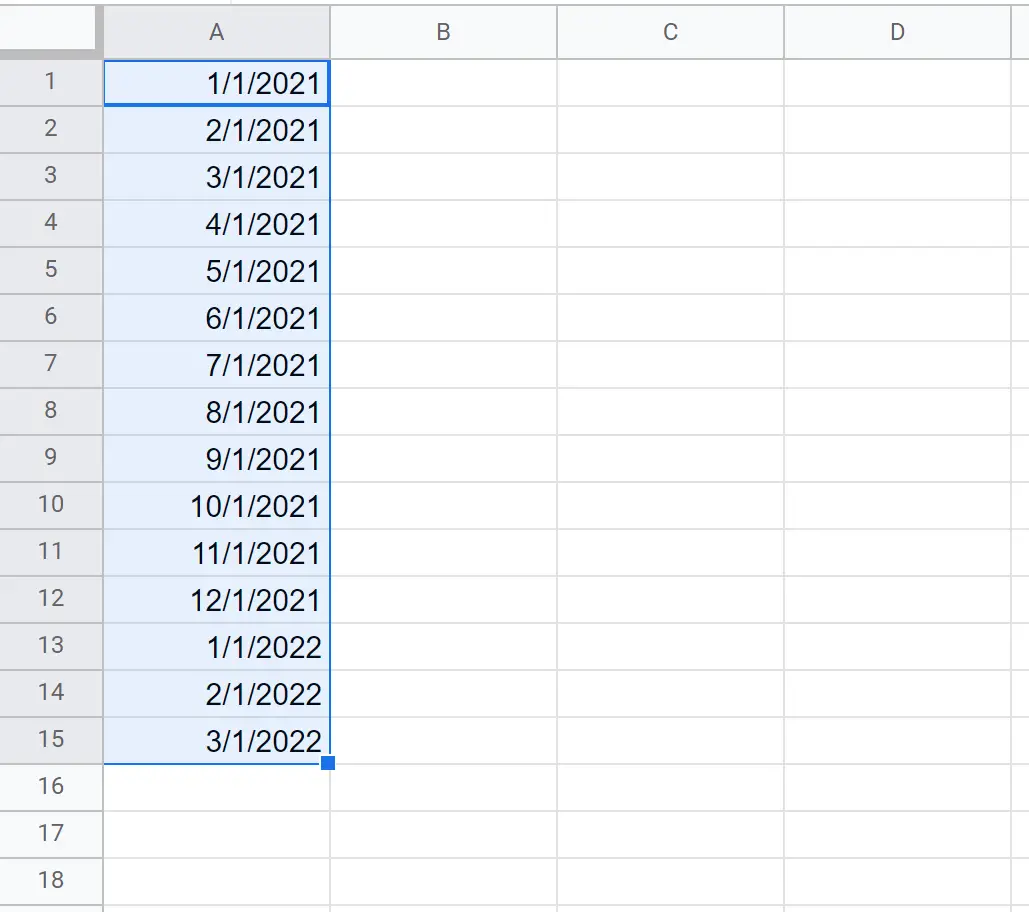
والنتيجة هي قائمة أشهر متتالية.
مصادر إضافية
تشرح البرامج التعليمية التالية كيفية القيام بأشياء شائعة أخرى باستخدام التواريخ في جداول بيانات Google:
كيفية حساب الفرق بين تاريخين في جداول بيانات Google
كيفية إضافة وطرح الأيام في جداول بيانات Google